时间:2020-05-03 08:02:07 作者:lizhu 来源:系统之家 1. 扫描二维码随时看资讯 2. 请使用手机浏览器访问: https://m.xitongzhijia.net/xtjc/20200503/177966.html 手机查看 评论 反馈
使用Notepad++编辑代码的时候,如果觉得Notepad++本身默认的快键键不太方便使用的话,我们还可以设置自定义快键键,按自己平常习惯使用的方式来设置,从而达到事半功倍的效果。那么,Notepad++如何设置自定义快捷键呢?下面,我们就一起往下看看吧!
方法步骤
1、打开Notepad++软件的界面,点击运行;

2、点击保存(在输入运行程序名这里是你新建程序自带的名字,你不需要管);

3、点击保存以后,会看到一个快捷键设置的窗口,在这可以自己设置快捷键的名称和快捷键的操作;

4、在上述步骤设置好以后,就可以返回主界面,点击运行,然后点击“管理快捷键”;

5、跳转到这个界面,就是这个软件所有的快捷键,你不但可以看到系统只带的,还可以看到你之前设置的快捷键;

6、点击其中的某一个,点击“modfy”可以对其进行修改,就会弹出之前的设置快捷键窗口,点击确定,这个快捷键就修改好了;

7、最后再返回软件的编写窗口,就可以测试下你刚刚设置好的快捷键是不是能用。
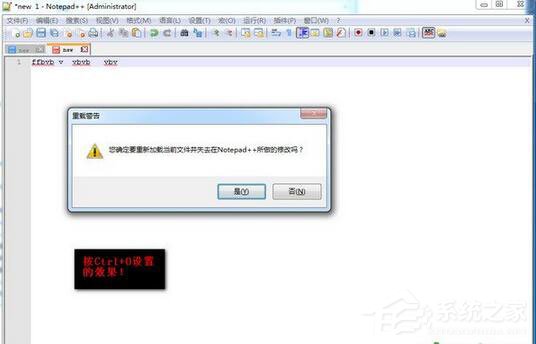
发表评论
共0条
评论就这些咯,让大家也知道你的独特见解
立即评论以上留言仅代表用户个人观点,不代表系统之家立场